Vous avez l’habitude d’utiliser Internet Explorer pour visiter vos sites favoris. La célèbre icône bleue « e » a des concurrents plus efficaces et plus sûrs, Google Chrome est l’un d’entre eux.
Pas de souci, les sites Web seront exactement les mêmes avec Chrome ou Internet Explorer, que la façon d’y accéder change. C’est comme si vous aviez un téléviseur 82cm ou 117cm, le film sera le même.
A lire aussi : Maximisez votre productivité avec les avantages d'une suite bureautique open source
Le navigateur Google Chrome est gratuit et compatible avec Windows 10, 8.1, 8, 7, Vista et XP. Notez que ces deux derniers systèmes ne seront bientôt plus pris en charge (lisez ici).
Lire également : Protégez vos fichiers et documents confidentiels grâce à ces meilleures pratiques
Plan de l'article
Télécharger et installer Google Chrome
1. Avec votre navigateur actuel (Internet Explorer, Edge ou Firefox), accédez au site https://www.google.com/intl/fr/chrome/browser/ et cliquez sur le bouton bleu » Télécharger Google Chrome »
2. Ensuite, cliquez sur le bouton bleu » Accepter et installer pour démarrer le téléchargement.
3. Exécuter téléchargement de ChromeSetup.exe.
4. Accepter par » Oui Contrôle de compte utilisateur.
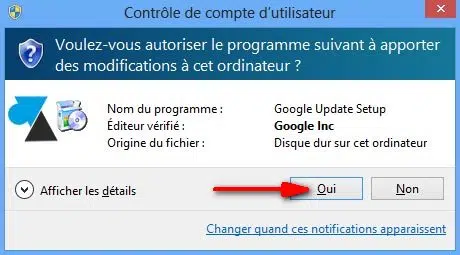
5. L’installation prend quelques secondes et Google Chrome démarre automatiquement. Une barre jaune vous demande si vous voulez » Définir comme navigateur par défaut Ainsi, les sites Web s’ouvriront toujours avec Chrome. Puis validez par » Oui »

Paramètres de base pour Google Chrome
Par défaut, le navigateur Google Chrome n’affiche pas le bouton « Accueil » sous la forme d’une maison, pour revenir à la page d’accueil. Nous ne voyons pas les sites les plus favoris avec les sites les plus visités.
1. Cliquez sur l’icône 3 barres en haut à droite de l’écran () et choisissez Paramètres (vers le bas).
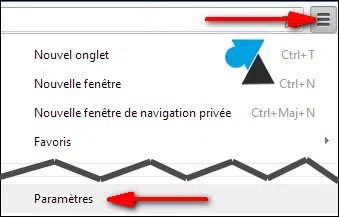
2. Dans la partie » Apparence », cochez la case » Afficher le bouton Accueil » et indiquer le site que vous souhaitez afficher lorsque vous cliquez sur ce bouton.
Cochez également la ligne » Toujours afficher la barre des favoris pour y accéder plus rapidement.
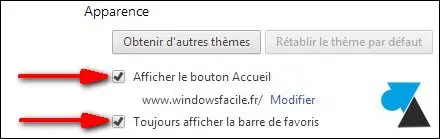
3. Pour spécifier la page que vous souhaitez afficher chaque fois que vous démarrez Google Chrome, vous devez sélectionner la ligne » Ouvrir une page spécifique ou un ensemble de pages » et cliquez sur » Ensemble de pages » pour écrire l’adresse du (des) site (s) qui s’ouvrira avec Chrome. Valider par » OK »
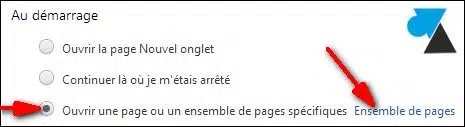
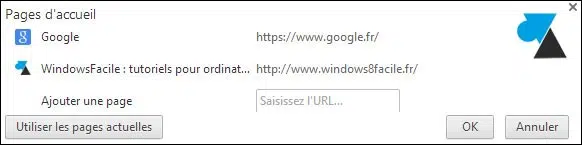
Ajouter un favori dans Google Chrome
Pour accéder rapidement à vos sites favoris, vous pouvez les ajouter à la barre des favoris.
1. Une fois sur votre site favori, cliquez sur l’étoile à la fin de la barre d’adresse, à droite de l’écran.
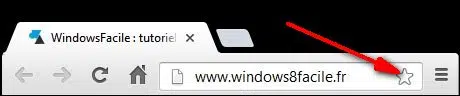
2. Par défaut dans le dossier « Favorites Bar » (laissez-le ainsi), vous pouvez changer le nom du raccourci Internet (vous pouvez raccourcir certains noms d’extension) et valider par » OK »
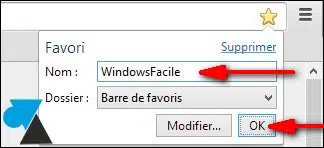
3. Ainsi, vos sites favoris apparaîtront en haut de l’écran pour un accès rapide en 1 clic.
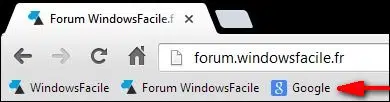
Dans sa version « Modern UI » (nouveau look), le navigateur Web Google Chrome n’affiche pas de croix rouge en haut à droite de l’écran pour fermer le logiciel. Pour ce faire, vous devez fermer tous les onglets jusqu’au dernier en cliquant sur la petitecroix.

